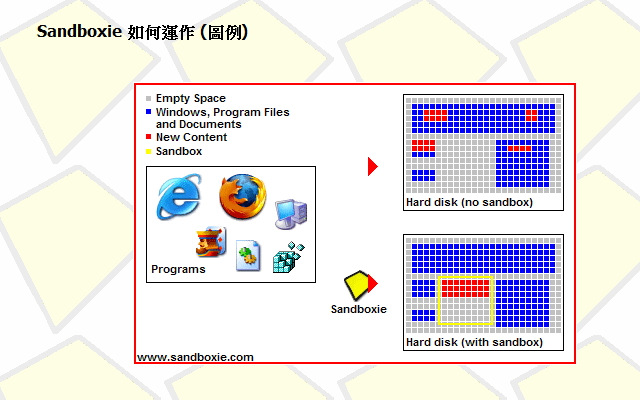
可能很多人都聽過所謂「沙盒(或沙箱)」(Sandbox)的概念,簡單來說,這是一種安全機制,為執行中的程式提供一個完全隔離的環境,以避免對使用的作業系統造成危害。沙盒通常會嚴格限制程式所能存取的資源,包括磁碟及記憶體空間。當然這也屬於虛擬化的一種方法,就如同透過虛擬機器建立電腦一樣。那麼沙盒通常會被用於那些地方呢?例如測試可能帶有病毒、不乾淨的程式,或是不確定安不安全的惡意程式碼。
本文要介紹的「Sandboxie」是一款獲得相當高評價的 Windows 沙盒軟體,可以在 32、64 位元的 Windows 系統上使用,Sandboxie 會建立一個類似沙盒的獨立作業環境,透過沙盒內部執行的程式可避免對硬碟產生永久性的影響。
除了使用 Sandboxie 作為測試外,也能拿來執行一些平常工作或生活中會用到的軟體,包括瀏覽器、即時通訊工具,如果想要雙開 LINE 也能以 Sandboxie 做到,Sandboxie 是一款老牌沙盒軟體,內建中文在內等多國語言介面,無須註冊付費,但有些進階功能無法在免費版本使用,當超過免費版使用期限 Sandboxie 可能會跳出購買廣告。
軟體資訊
軟體名稱:Sandboxie
軟體語系:多國語言
作業系統:Windows
官方網站:https://www.sandboxie.com/
下載鏈結:官方網站免費下載
使用教學
STEP 1
開啟 Sandboxie 網站,點選「Download」找到下載頁面就能從中獲取安裝程式。官方網站有提到 Sandboxie 可在 Windows XP SP3 到 Windows 10(32-bit、64-bit)作業系統使用。
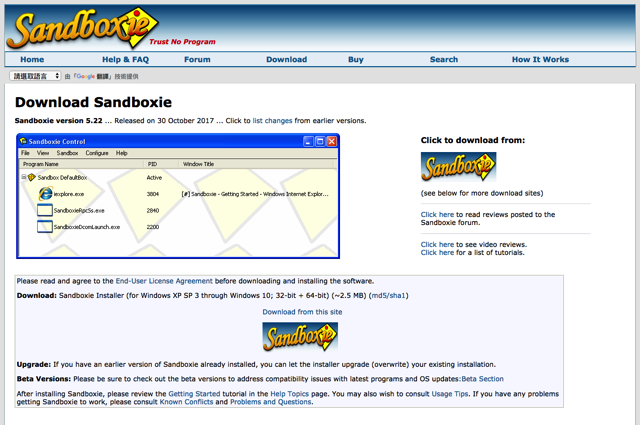
STEP 2
安裝 Sandboxie 時記得將語系切換為「Chinese (Traditional)」使用正體中文。
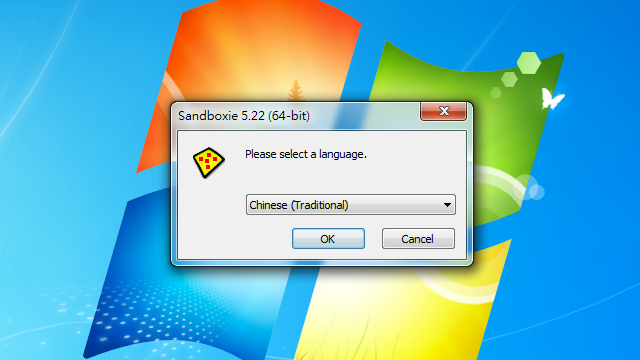
在安裝時跟其他應用程式並沒有太大差異,不過最後結束前必須安裝一個驅動程式,這也是運作 Sandboxie 的核心程式,如果你電腦上有一些系統保護工具,例如防毒軟體,可能會影響這個驅動程式的正常安裝,假如發生錯誤可照著軟體提到的解決方案進行排除。
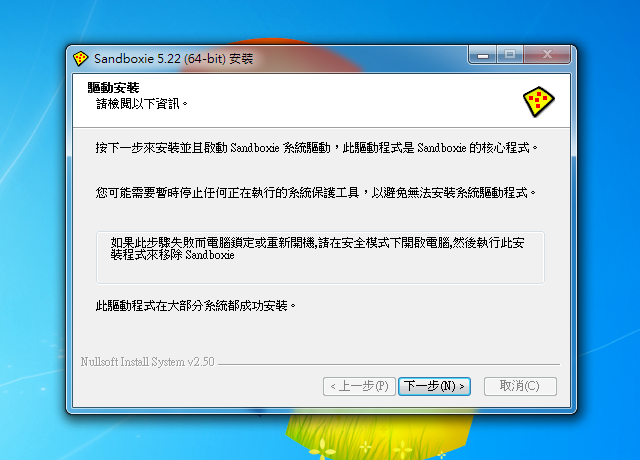
STEP 3
第一次啟動 Sandboxie 會有簡短的使用介紹和說明,簡單來說,Sandboxie 會在一個隔離的空間中執行應用程式,以避免應用程式對電腦或其他資料造成永久變更。
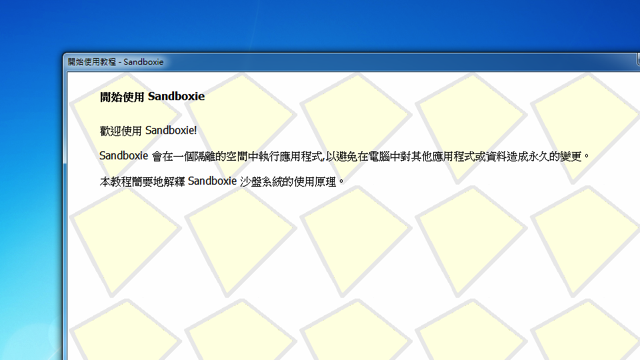
在開始前 Sandboxie 會偵測電腦上的軟體相容性,例如一些防護工具可能會顯示在這裡,按下「確定」套用設定以強化應用程式相容性。
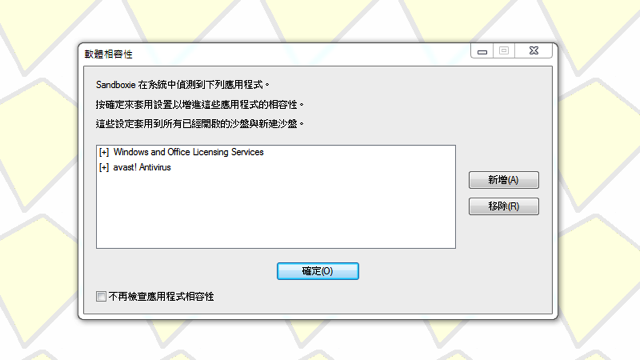
Sandboxie 會直接在桌面建立一個捷徑,讓使用者可以快速透過預設沙盤來開啟瀏覽器,這麼做的好處是當你要瀏覽一些可能風險相對較高的網站時,不用擔心瀏覽器被綁架、電腦被無預警安裝下載奇怪的程式。
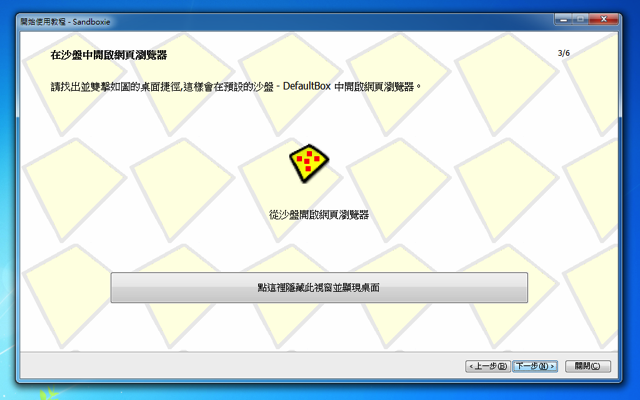
以 Sandboxie 沙盒環境開啟的應用程式,將游標移動到外框附近會有黃色的外框,用以區別這是沙盒模式或一般模式。

STEP 4
前面有提到 Sandboxie 可以讓我們執行一些無法多重執行的應用程式,例如 LINE 或其他即時通訊軟體等等,那麼我就直接使用 LINE 來做範例吧!如果想以 Sandboxie 執行程式,只要在程式上按下滑鼠右鍵,選擇「從沙盤中開啟」就能快速丟進沙盒中執行。
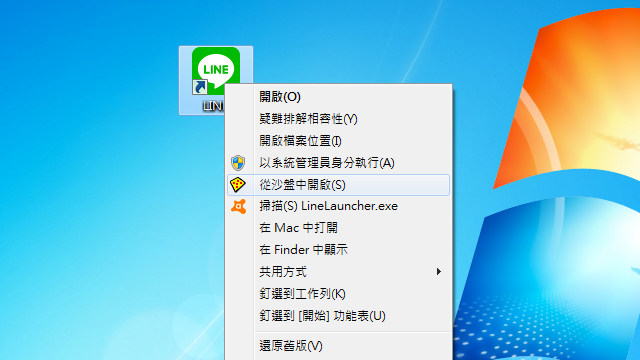
在開啟前 Sandboxie 會詢問你要從哪一個沙盤中開啟程式或文件,選擇「DefaultBox」預設的沙盒即可,如果需要管理員權限,也可勾選下方「以 UAC 管理員身分執行」。
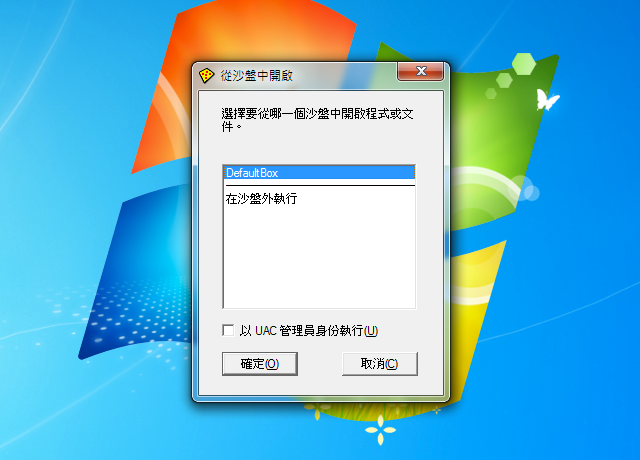
透過 Sandboxie 就能再多開一個 LINE,因為它的執行環境跟原有的 Windows 算是分開、獨立存在的,如果遇到不能重複執行多個視窗的軟體,以 Sandboxie 模式執行就能額外再開一個或更多程式,將游標移動到程式邊邊,如果標記為黃色線條就表示是以沙盒執行。
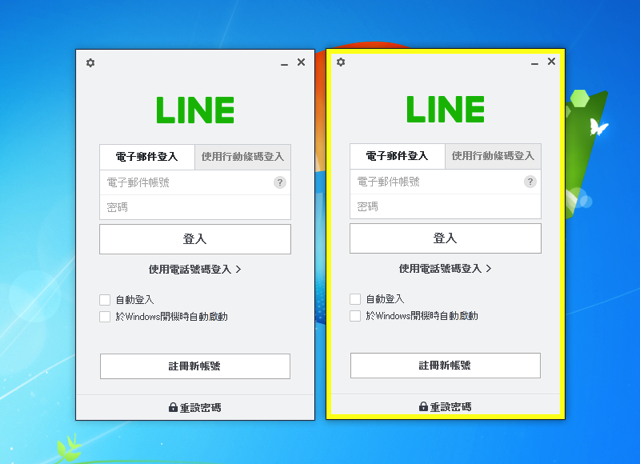
值得一試的三個理由:
- 免費 Windows 沙盒軟體,用以測試程式或瀏覽器安全
- 建立虛擬化環境,分隔真實系統避免造成危害
- 具備中文在內等多國語言,操作方式簡單








